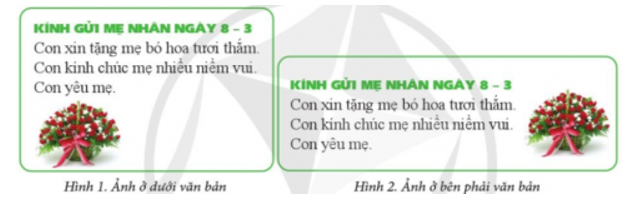Giải SGK Tin học 4 Cánh diều Bài 5. Thực hành soạn thảo văn bản có ảnh minh họa có đáp án
38 người thi tuần này 4.6 459 lượt thi 3 câu hỏi
Bạn cần đăng ký gói VIP ( giá chỉ từ 199K ) để làm bài, xem đáp án và lời giải chi tiết không giới hạn.
🔥 Học sinh cũng đã học
Bộ 7 đề thi giữa kì 1 Tin học lớp 4 Kết nối tri thức có đáp án - Đề 5
20 câu trắc nghiệm Tin học 4 Cánh diều Bài 2. Em tập tìm thông tin trên internet có đáp án
15 câu trắc nghiệm Tin học 4 Cánh diều Bài 1. Tìm kiếm thông tin trên Internet có đáp án
20 câu trắc nghiệm Tin học 4 Cánh diều Bài 2. Thực hành gõ bàn phím đúng cách có đáp án
24 câu trắc nghiệm Tin học 4 Cánh diều Bài 2. Di chuyển, sao chép thư mục và tệp có đáp án
20 câu trắc nghiệm Tin học 4 Cánh diều Bài 2. Luyện gõ phím Shift có đáp án
21 câu trắc nghiệm Tin học 4 Cánh diều Bài 2. Máy tính giúp em tìm hiểu về các Quốc gia có đáp án
20 câu trắc nghiệm Tin học 4 Cánh diều Bài 1: Em tìm hiểu phần mềm luyện gõ bàn phím có đáp án
Danh sách câu hỏi:
Lời giải
Em thích cách bố trí ở Hình 2 vì được trình bày bố cục hợp lý, hài hòa.
Lời giải
Bước 1: Chọn lệnh New trên bảng chọn File để tạo tệp mới rồi gõ nội dung văn bản theo yêu cầu.
Bước 2: Đưa con trỏ soạn thảo vào cuối dòng văn bản cuối cùng và nhấn Enter.
Bước 3: Chọn lệnh Insert rồi chọn lệnh Pictures để chèn ảnh bông hoa.
Bước 4: Chọn ảnh rồi kéo thả chuột từ một trong các điểm mốc ở góc ảnh để thay đổi kích thước ảnh phù hợp.
Bước 5: Chọn ảnh rồi chọn dải lệnh Picture Format chọn lệnh Wrap Text và Square, sau đó kéo thả ảnh tới vị trí mong muốn.
Bước 6: Chọn lệnh Save trên bảng chọn File để lưu và đặt tên tệp theo yêu cầu.
Lời giải
Bước 1: Chọn lệnh New trên bảng chọn File để tạo tệp mới rồi gõ nội dung văn bản theo yêu cầu.
Bước 2: Đưa con trỏ soạn thảo vào cuối dòng văn bản cuối cùng và nhấn Enter.
Bước 3: Chọn lệnh Insert rồi chọn lệnh Pictures để chèn ảnh bông hoa.
Bước 4: Chọn ảnh rồi kéo thả chuột từ một trong các điểm mốc ở góc ảnh để thay đổi kích thước ảnh phù hợp.
Bước 5: Chọn ảnh rồi chọn lệnh Wrap Text và Square, sau đó kéo thả ảnh tới vị trí mong muốn.
Bước 6: Chọn lệnh Save trên bảng chọn File để lưu và đặt tên tệp theo yêu cầu.